重装win10操作系统教程
- 分类:Win10 教程 回答于: 2022年06月29日 16:04:43
现在,许多新计算机已预装了win10操作系统,电脑操作系统用久了,就会出现各种故障和问题,这个时候就会想着重装操作系统,可是还有一小部分人不会重装win10操作系统,感到十分的苦恼.不要紧的,今天小编就给大家带来重装win10操作系统的教程.一起来看看吧
工具/原料:
1、操作系统: windows 10
2、品牌型号:联想ThinkBook 14p笔记本电脑
3、软件版本:小白一键重装系统 12.6.49.2290 下载地址:http://www.xiaobaixitong.com/
重装win10操作系统的方法/步骤:
1、下载安装小白一键重装系统软件后,打开软件,在线重装中选择windows10系统。
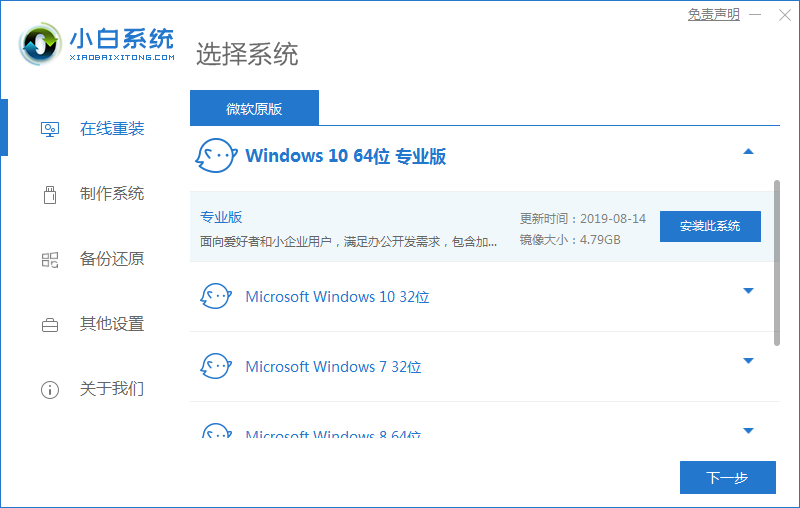
2、选择软件后系统开始下载,注意电脑不要断电断网。
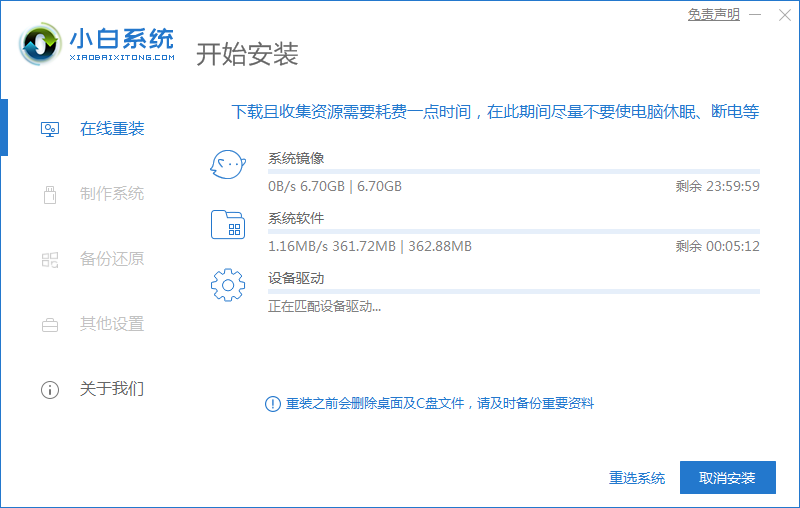
3、环境部署完毕,点击重启电脑。
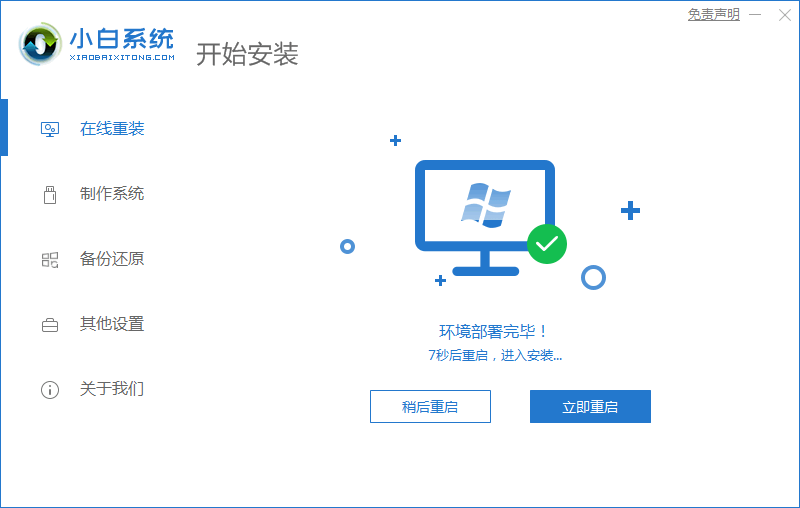
4、重启过程中出现如下画面时选择第二个选项进入PE界面。
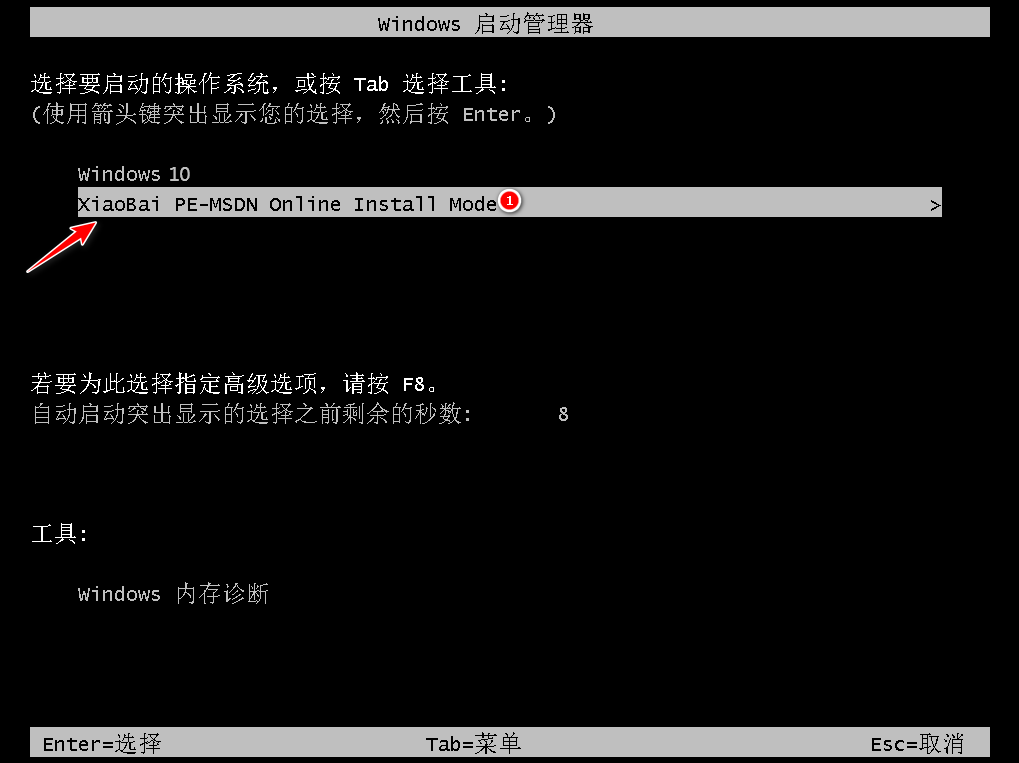
5、进入到pe桌面,软件会自动继续系统的安装。
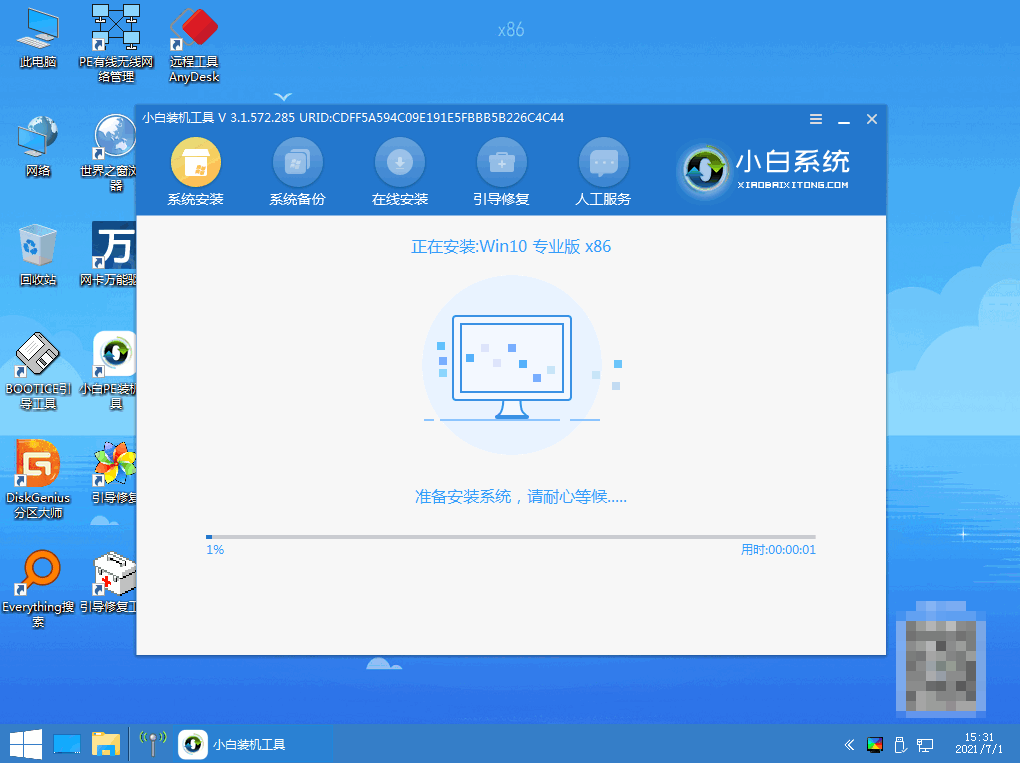
6、选择修复引导于C盘。
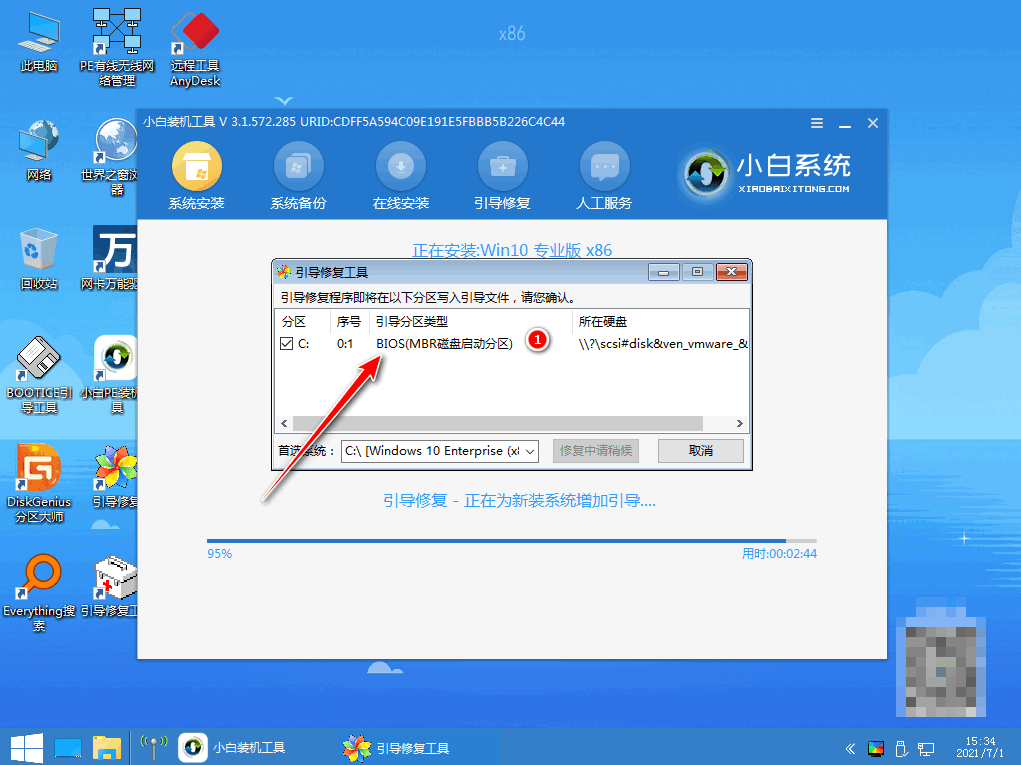
7、系统安装完成后再次选择重启电脑。
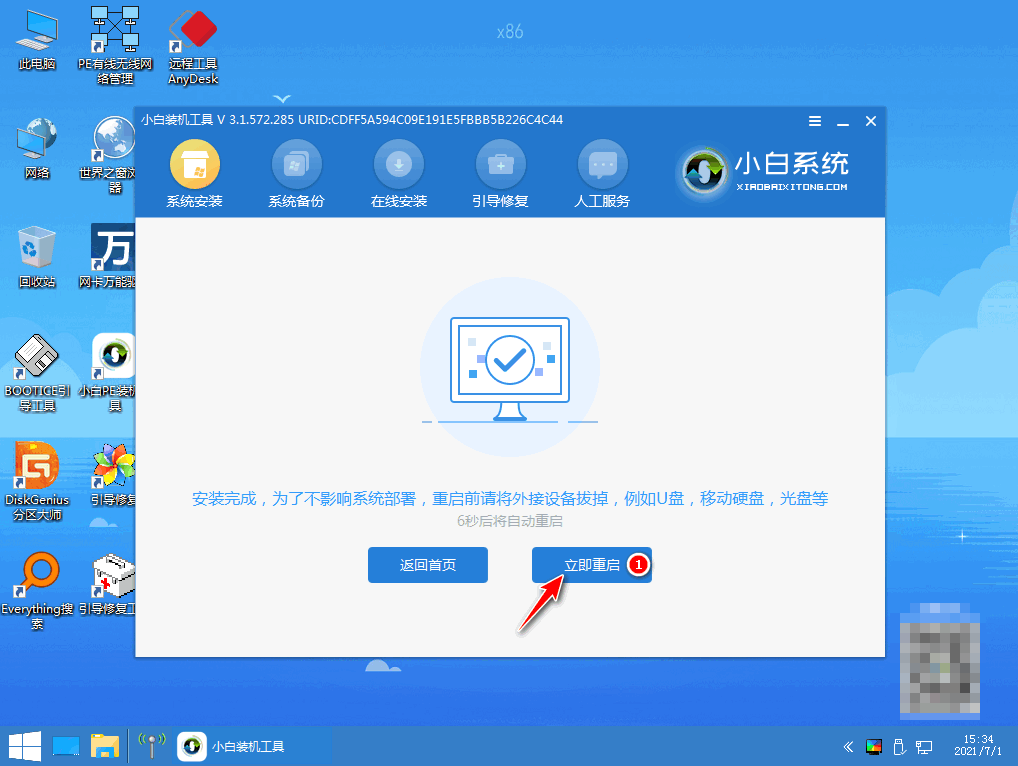
8、来到这个界面我们选择新安装好的windows10系统,进入win10系统。
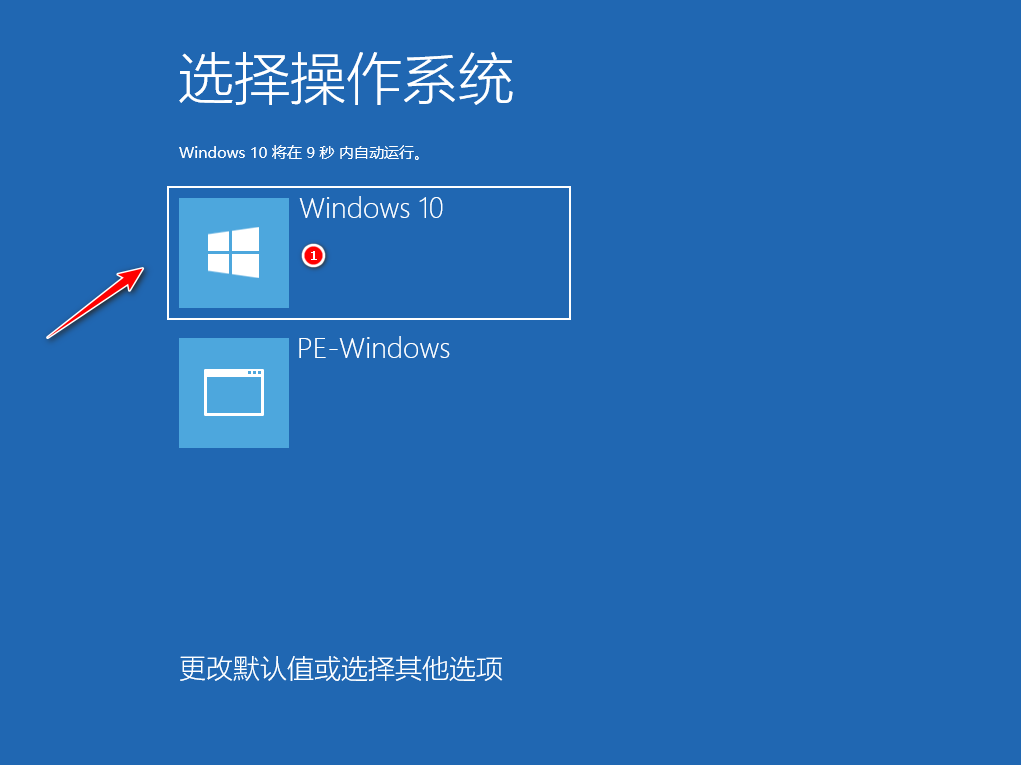
9、进入windows10系统界面,windows10系统下载安装完成。
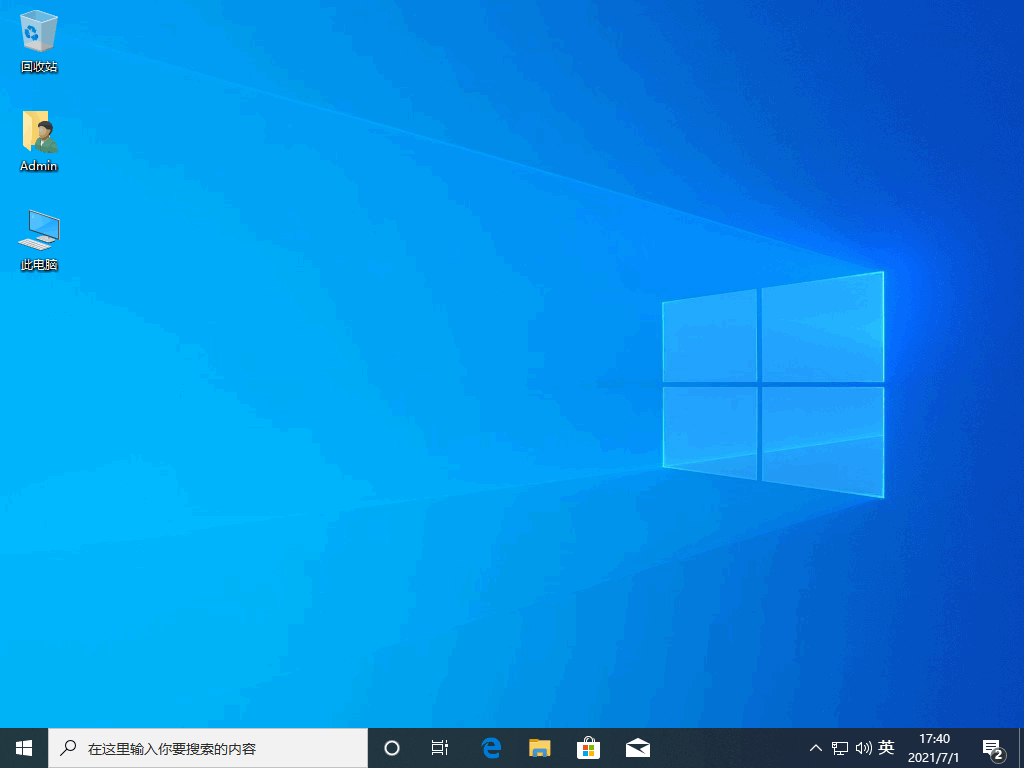
总结
借助小白一键重装系统软件重装系统
在线重装选择要安装的win10系统;
按照软件提示进行安装即可。
以上就是重装win10操作系统的教程,是不是很简单?
 有用
26
有用
26


 小白系统
小白系统


 1000
1000 1000
1000 1000
1000 1000
1000 1000
1000 1000
1000 1000
1000 1000
1000 1000
1000 1000
1000猜您喜欢
- 粘贴不能用,小编教你电脑复制粘贴不能..2018/10/05
- 教你Win10系统本地系统网络受限怎么办..2020/09/15
- win10x战警前传金刚狼乱码怎么办..2021/01/27
- win10惠普打印机突然打印不了怎么解决..2021/05/10
- windows10系统电脑如何录屏2021/07/22
- win10怎么查找流氓软件源头的步骤教程..2021/08/09
相关推荐
- win10激活不了错误代码0x8007007B怎么..2022/11/25
- 电脑很卡怎么办,小编教你解决电脑很卡..2018/10/19
- 简述win10专业版和企业版的区别是什么..2023/05/03
- 小白一键重装系统下载装机过程..2021/06/13
- uefi安装win10下载2017/09/07
- 360升级助手怎么升级win102022/12/26

















